Hỗ trợ tư vấn
Tư vấn - Giải đáp - Hỗ trợ đặt tài liệu
Mua gói Pro để tải file trên Download.vn và trải nghiệm website không quảng cáo
Tìm hiểu thêm »Python là một ngôn ngữ lập trình mạnh mẽ và dễ học, nó có cấu trúc dữ liệu cấp cao và cách tiếp cận đơn giản nhưng hiệu quả để lập trình hướng đối tượng. Những cú pháp dễ dàng giải thích làm cho nó trở thành một ngôn ngữ lý tưởng để viết kịch bản và phát triển ứng dụng nhanh chóng trong nhiều lĩnh vực cũng như hầu hết các nền tảng. Trong bài viết này, Download.vn sẽ hướng dẫn các bạn cách cài đặt và cấu hình phần mềm Python nhé.
1. Đầu tiên các bạn cần download bộ cài Python.
2. Sau khi tải xong, các bạn tiến hành chạy file ![]() đã tải về để tiến hành cài đặt. Tích vào Add Python 3.8 to PATH và chọn Customize Installation.
đã tải về để tiến hành cài đặt. Tích vào Add Python 3.8 to PATH và chọn Customize Installation.
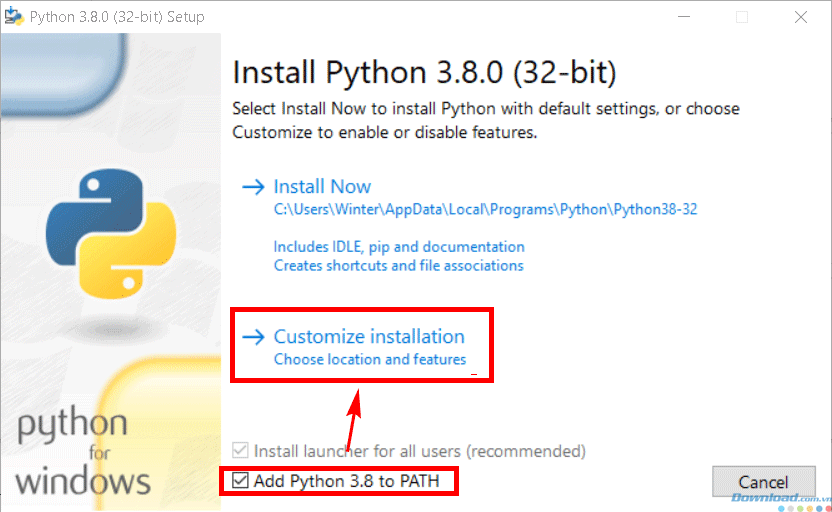
3. Các bạn lần lượt tích vào Documentation, PIP, td/tk and IDLE, Python test suite và nhấn Next.
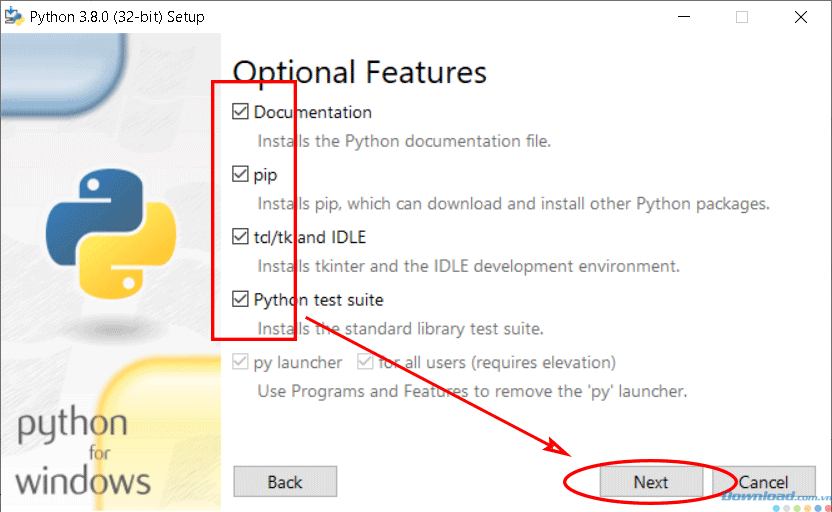
4. Cửa sổ tiếp theo, các bạn tiếp tục tích vào 3 ô: Associate file with Python (requires the py launcher), Create shortcuts for installed application, Add Python environment variables. Trong mục Customize Installation location, các bạn có thể để mặc định hoặc nhấn Browse để tiến hành chọn đường dẫn mong muốn. Sau khi chọn xong, nhấn Next để tiếp tục.
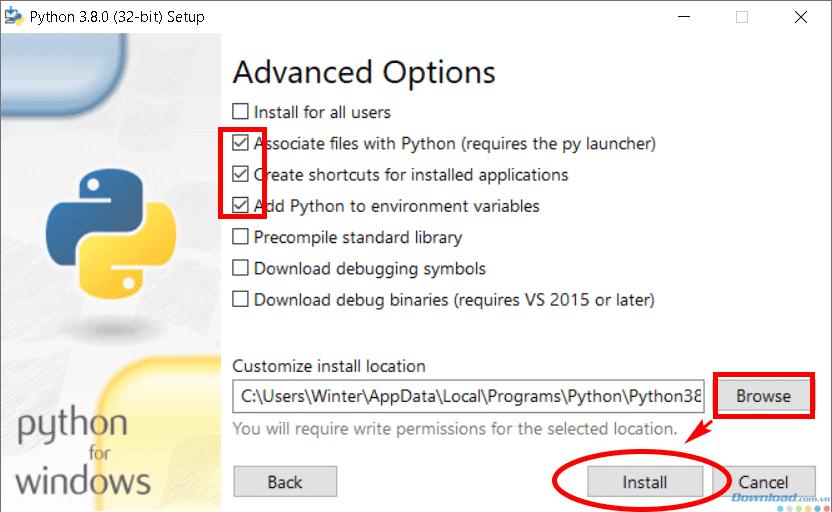
5. Sau khi đã cài đặt xong, nhấn Close để kết thúc.

Vậy là bạn đã cài đặt xong bộ code Python cùng với chương trình dịch mã đi kèm Python Shell cho máy. Có khá nhiều chương trình phiên mã Python hiện có, tuy nhiên nếu bạn là người mới bắt đầu với ngôn ngữ này, hãy sử dụng Python Shell.
Python Shell là một chương trình đi kèm với bộ cài Python. Đây là một IDE (Integrated Development Environment) giúp bạn viết mã Python. Nếu không muốn sử dụng Python Shell bạn có thể sử dụng một IDE khác, vì chương trình này không phù hợp để bạn phát triển một ứng dụng lớn.
Để mở Python Shell có 2 cách:
Cách 1: Chúng ta vào Start, và click vào IDLE (Python 32bit).
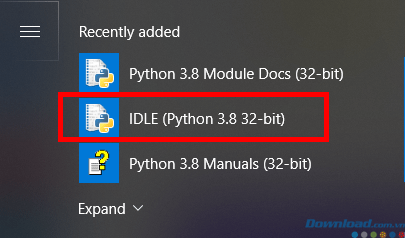
Cửa sổ chương trình hiện ra như sau:
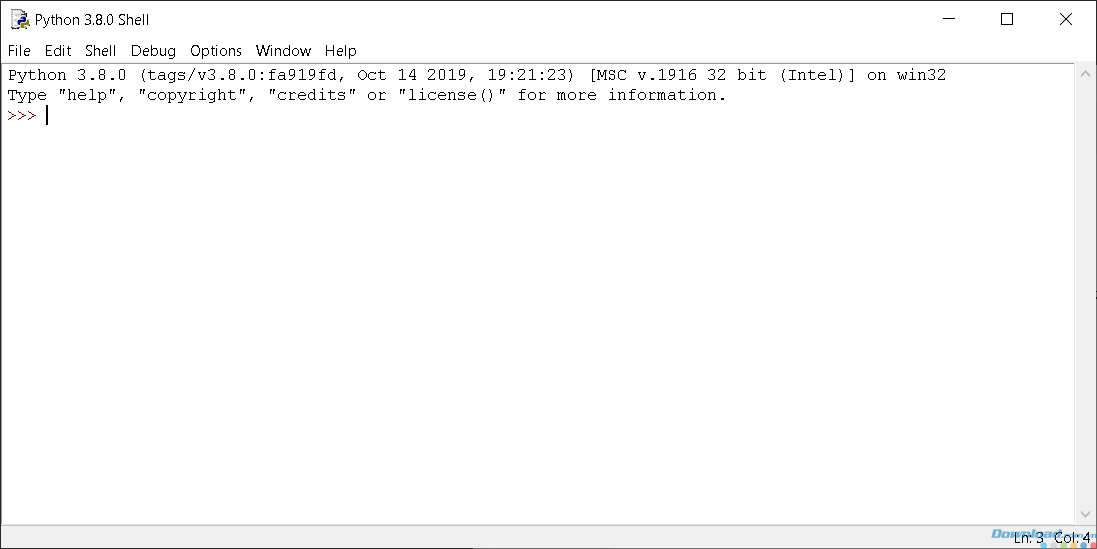
Thử nhập vào một đoạn code để kiểm tra và nhấn Enter:
print("Welcome to Python,Download.com.vn")
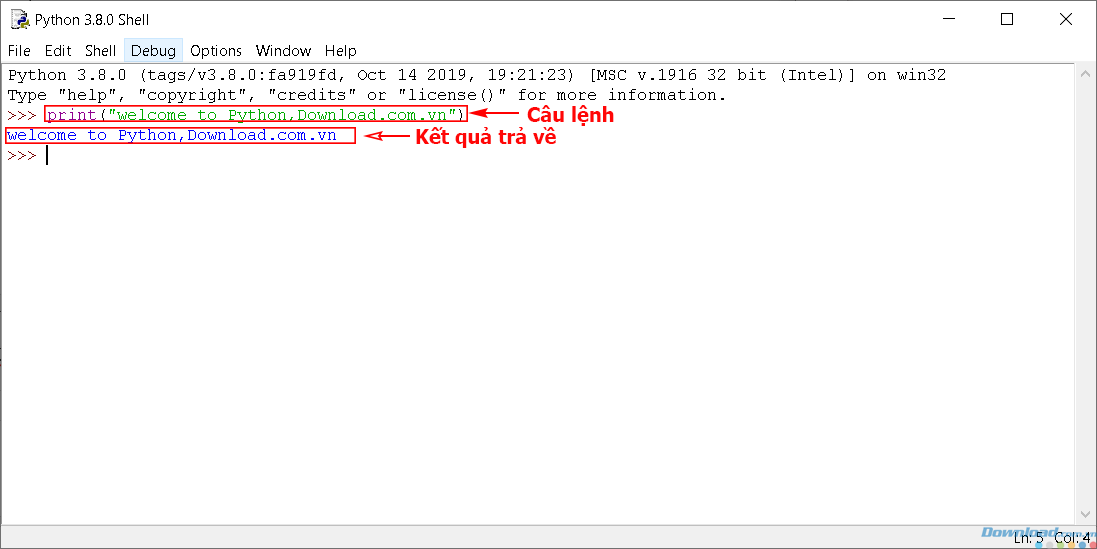
Cách 2: Mở cửa sổ Command Prompt bằng cách vào Start, gõ CMD và chọn Command Prompt.
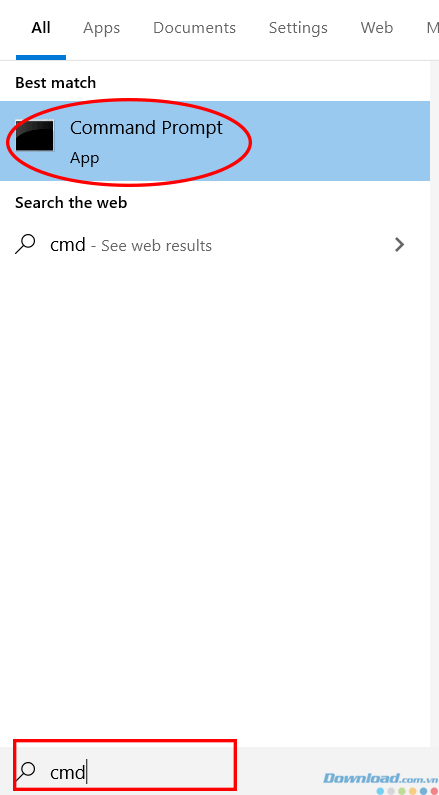
Trong cửa sổ Command Prompt, gõ vào Python rồi nhấn Enter để vào Python Shell từ Cmd.
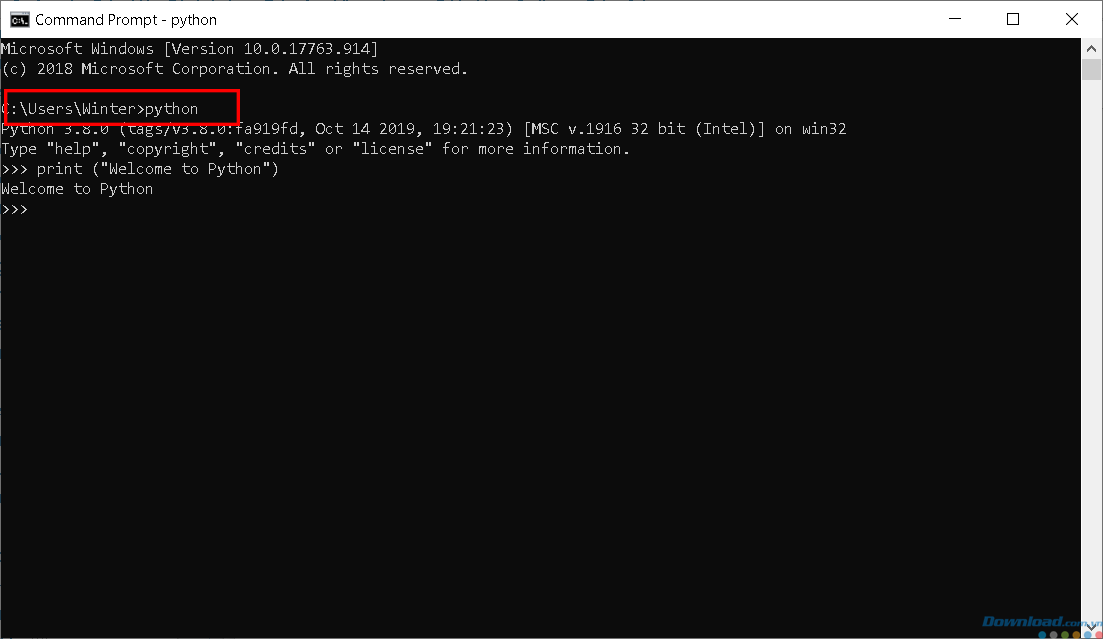
Trình thông dịch Python cũng như thư viện tiêu chuẩn mở rộng có sẵn miễn phí ở dạng nguồn hoặc nhị phân cho tất cả các nền tảng từ trang web Python https://www.python.org, và được cung cấp miễn phí. Bạn có thể tìm hiểu các tài liệu để hiểu rõ hơn về ngôn ngữ lập trình này nhé.
Chúc các bạn thực hiện thành công và hẹn gặp lại trong những bài hướng dẫn tiếp theo!
Theo Nghị định 147/2024/ND-CP, bạn cần xác thực tài khoản trước khi sử dụng tính năng này. Chúng tôi sẽ gửi mã xác thực qua SMS hoặc Zalo tới số điện thoại mà bạn nhập dưới đây: